开机鼠标动不了怎么回事 win10开机鼠标无法移动
开机鼠标动不了怎么回事,在使用Win10操作系统时,有时会遇到开机后鼠标无法移动的问题,这不仅让人困扰,也影响了我们的正常使用,为什么会出现这种情况呢?可能是由于系统设置问题、鼠标驱动异常或硬件故障等原因所致。针对这一问题,我们需要进行一系列的排查和解决步骤,才能恢复鼠标的正常功能。下面将为大家介绍具体的解决方法,帮助大家解决Win10开机鼠标无法移动的困扰。
步骤如下:
1.按win键打开开始菜单,然后按一下tab键。再用方向键下键。把选择框移动到“设置”,接下来按下回车键。
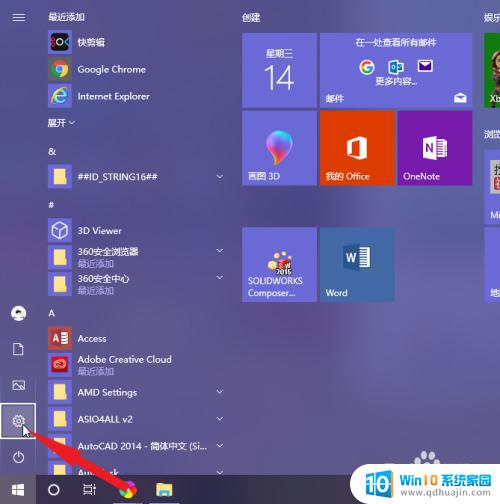
2.回车后进入设置面板,再按一下tab键,选项框出现在“系统”位置,按下回车键,进入设置页面。
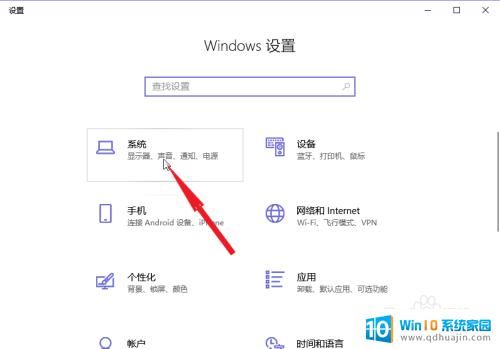
3.按下tab键,用方向键下键。将选择框移动到“电源和睡眠”选项,按下回车键,右边页面出现电源相关设置。
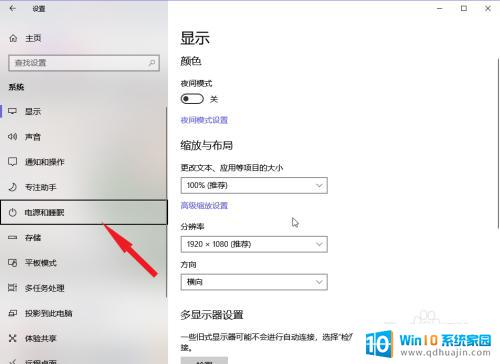
4.再按一下tab键,用方向键下键。将选择框移动到“其他电源设置”,按下回车键
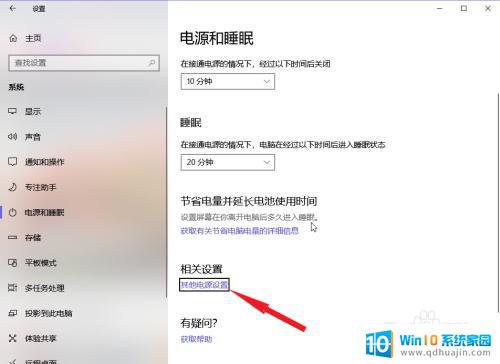
5.按一下tab键,选择“选择电源按钮的功能”,按下回车键
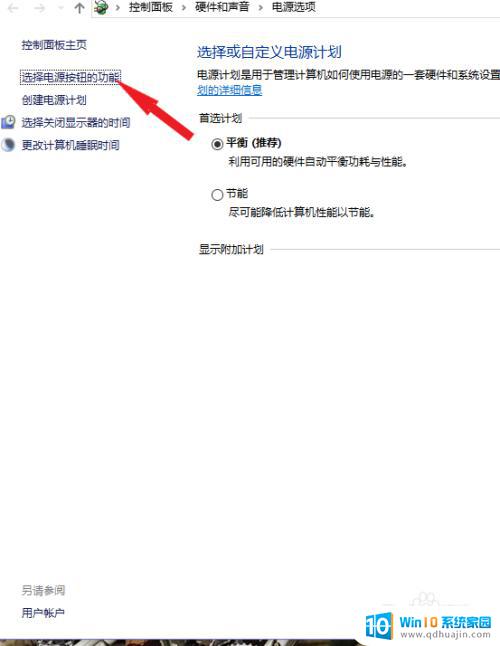
6.我们需要关闭“启用快速启动”,但是现在是灰色的无法取消。需要按下tab键13下才可以选择“更改当前不可用的设置”,并且按下回车。(注意这个步骤不要使用方向键,会修改到电源键功能)。
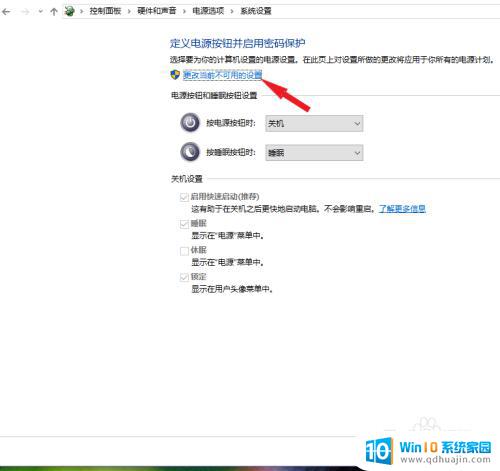
7.按3下tab键,选择“启用快速启动”,再按下空格键,取消打钩
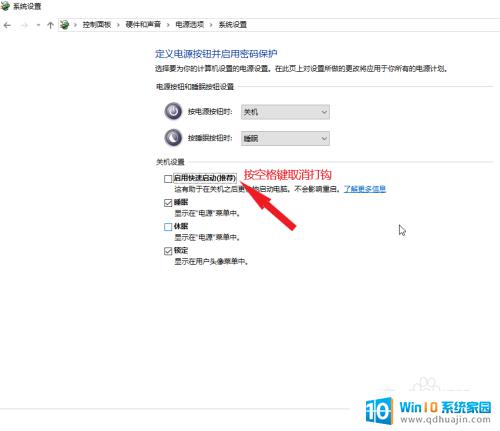
8.按2下tab键选择“保存修改”,再按下回车键即可关机重启,重启后鼠标就可以正常使用了
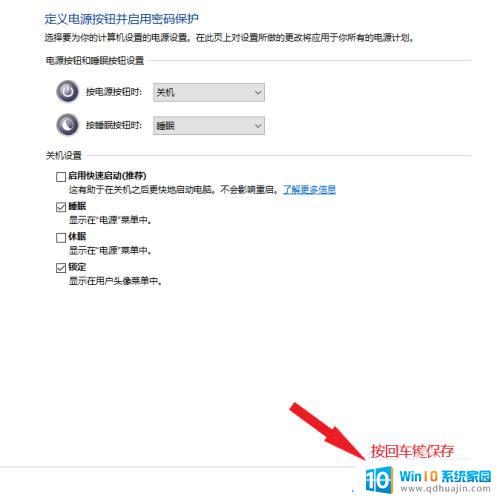
以上是开机鼠标动不了怎么回事的全部内容,如果您遇到了这种情况,可以按照小编的方法解决,希望对您有帮助。





